苹果手机已经成为了人们生活中不可或缺的一部分,而苹果手机最新推出的iPhone 12更是备受瞩目。除了其出色的性能和设计,iPhone 12还提供了丰富多彩的照片编辑功能,让用户能够轻松将照片变得更加个性化和有趣。其中涂鸦功能尤为引人注目。涂鸦不仅可以让照片更加生动活泼,还能在照片中添加一些个人化的创意元素。如何在iPhone 12上使用涂鸦功能给照片涂上红色呢?接下来我们将为您详细介绍iPhone 12照片涂鸦教程,让您轻松掌握这一有趣的编辑技巧。
iPhone 12 照片涂鸦教程
使用方法如下:
在 iPhone 照片应用中打开一张照片,点击右上角的编辑。再轻点右上角的“…”,选择“标记”。
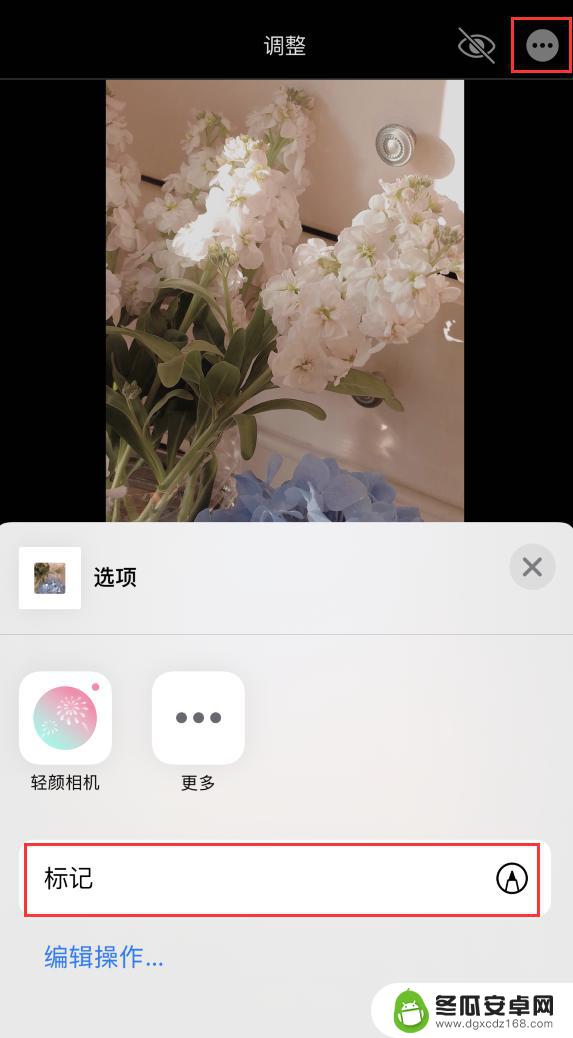
选择一个画笔工具,点击右下角的颜色圆圈,可以更改颜色。在 iOS 14 中,苹果为这项功能添加了很多色彩。用户还可以轻点“光谱”或“滑块”来选择更多颜色。
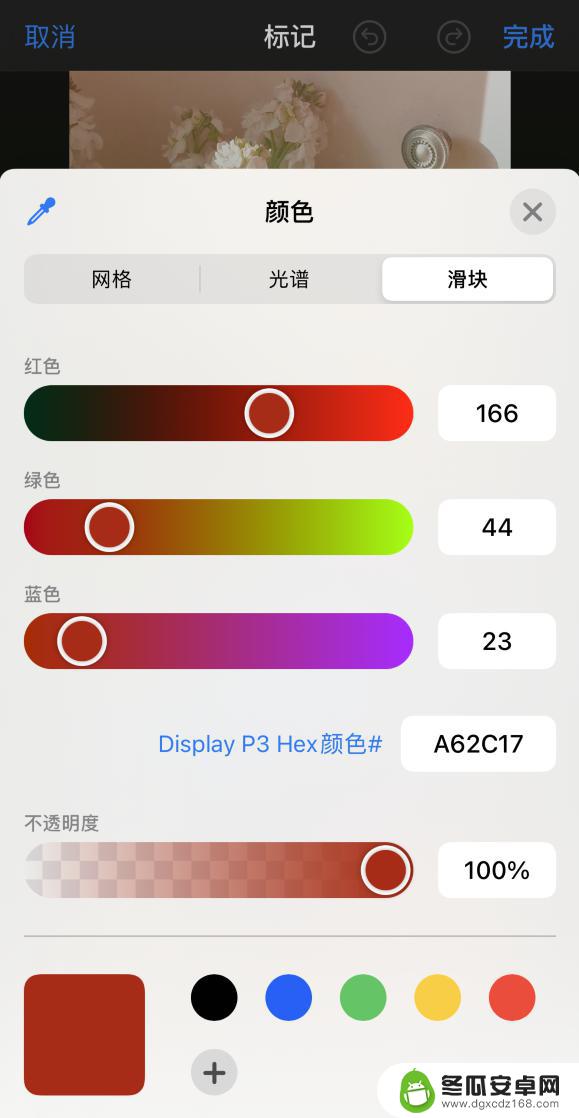
选择好画笔和颜色之后,就可以在照片上任意涂抹发挥了。值得注意的是,如果您想要绘制一个规则的形状。可以用手指画完之后,长按屏幕不放,就会帮您自动转换成规则形状。
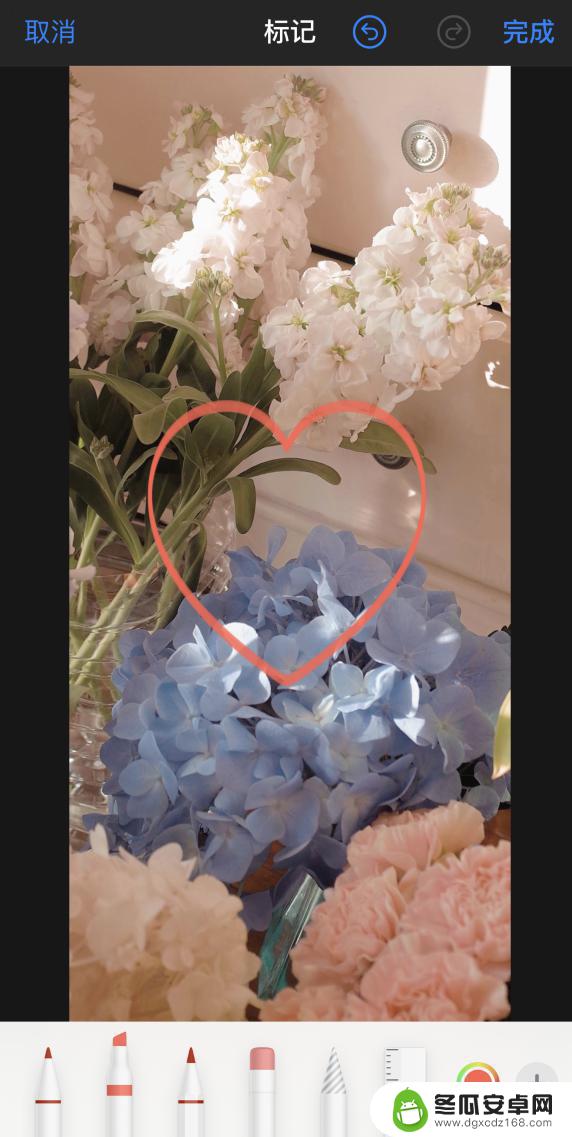
以上是涂红苹果手机图片的全部步骤,需要的用户可以按照这些步骤进行操作,希望对大家有所帮助。










